Selles õpetuses saate teada, kuidas luua hämmastavaid animatsiooniprojekte oma enda videote jaoks kasutades Deforum Stable Diffusion-i. Olete siis algaja või omate juba kogemusi videomontaažis, see samm-sammult juhend aitab teil oma loovad ideed ellu viia. Õigete tööriistade ja pisut avastamisrõõmuga saate oma videoid oluliselt parandada, kasutades korraldusi.
Olulisemad teadmised
- Te saate töötada iga video ja konkreetsete kaadritega, et käivitada oma animatsioonid.
- Protsess on võimalik nii desktop-arvutites kui ka mobiilsetes seadmetes.
- Google Colabis saate hõlpsasti hallata ja kohandada oma videoid ja animatsioone.
- Õigete omaduste, nagu suum, tugevus ja korralduste, sihipärase reguleerimisega saate tulemusi oluliselt parandada.
Samm-sammult juhend
1. Valige oma lähtevideo
Esiteks valige video, millega soovite töötada. See võib olla video, mille olete ise salvestanud, või mis tahes muu. Veenduge, et video oleks kvaliteetne, et saavutada parimad tulemused.
2. Impordi oma video redaktorisse
Ava redigeerimisprogramm nagu Shotcut või rakendus oma telefonis, et töödelda oma videot. Impordi valitud video tarkvarasse. Kui kasutate telefoni, saate rakenduse lihtsalt alla laadida ja üles laadida videofaili.
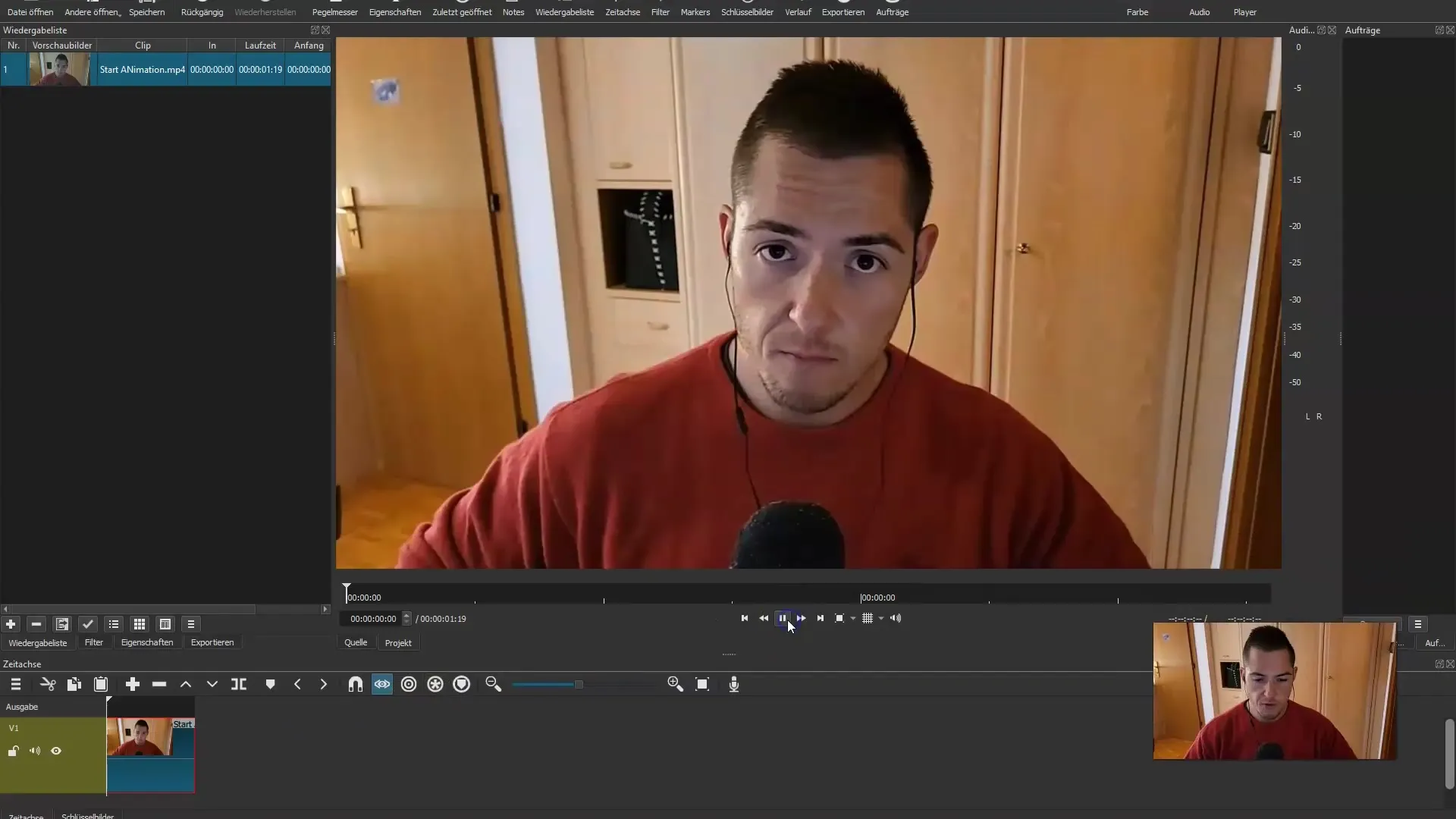
3. Otsige põhikaader
Vilguta oma video viimase kaadrisinne, et leida põhikaader, millest animatsioon peaks algama. Tee sellest viimasest kaadrist ekraanipilt. See ekraanipilt on oluline, sest sealt alustate oma animatsiooni.
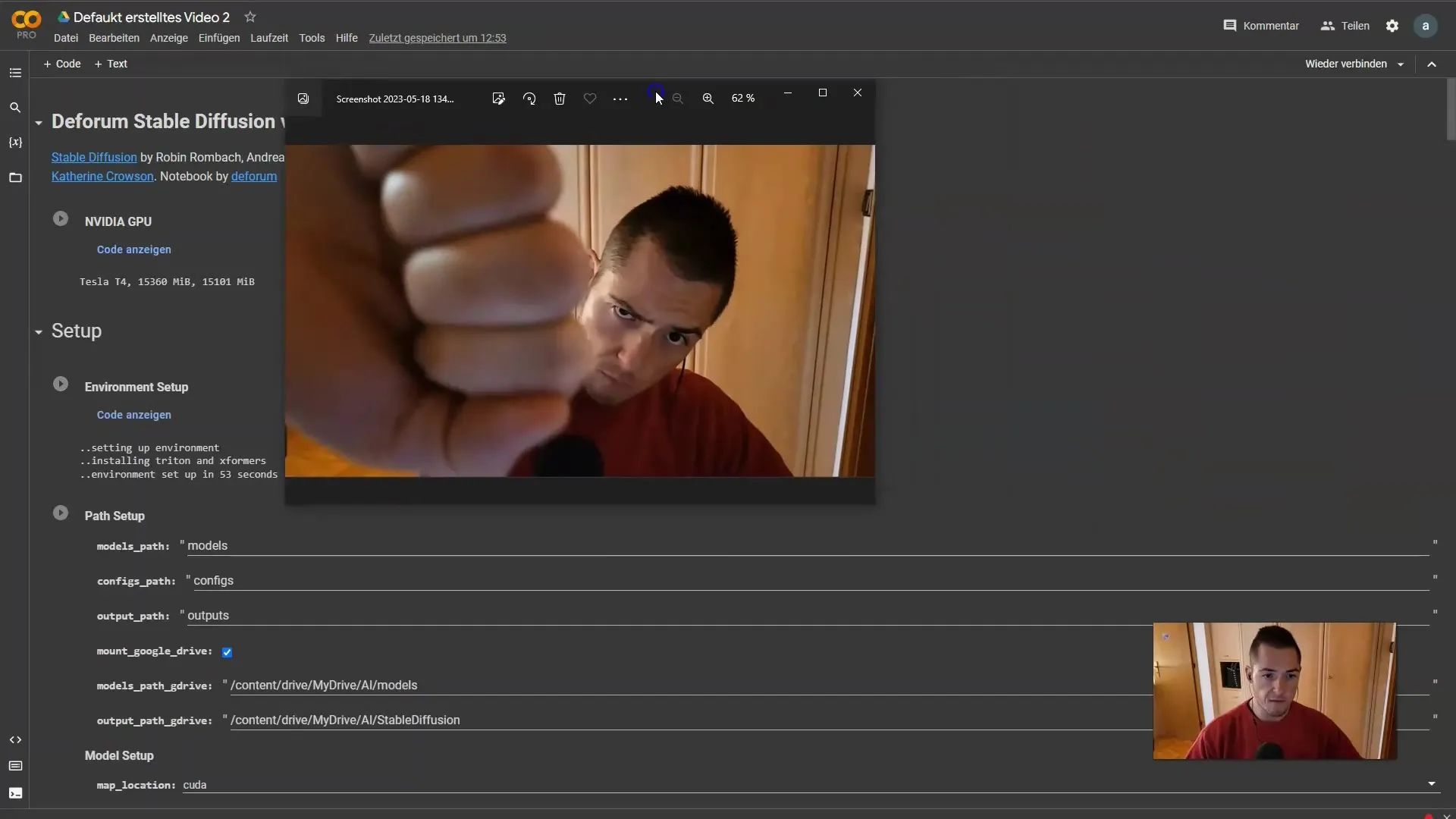
4. Salvesta ekraanipilt Google Drive'i
Pärast ekraanipildi loomist salvestage see Google Drive'i. Avage Google Drive oma arvutis või telefonis ning lohistage ekraanipilt soovitud kausta. Teil läheb seda hiljem vaja.
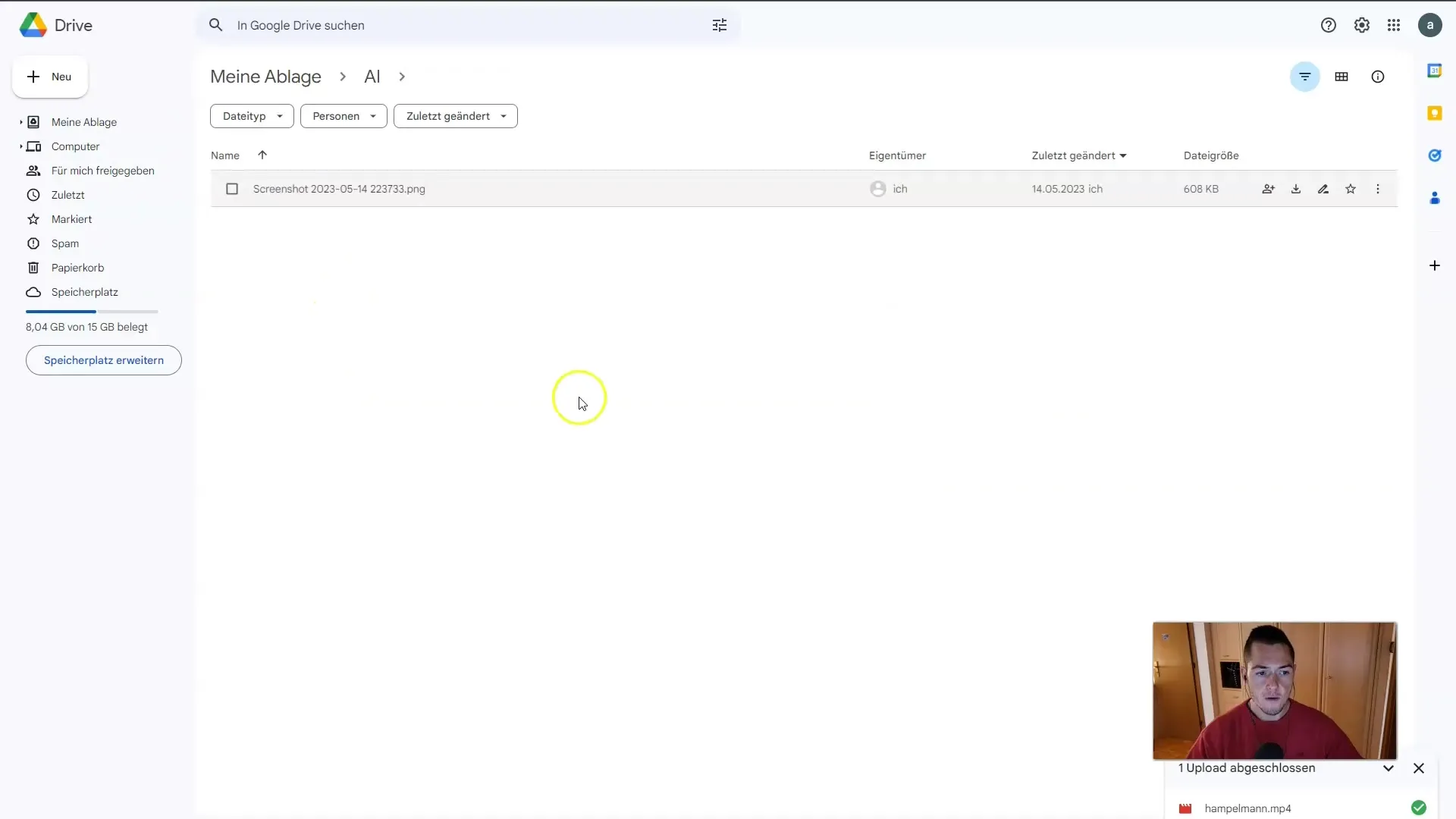
5. Kohandage animatsiooni sätted
Nüüd on aeg teha konkreetseid sätteid oma animatsiooni jaoks. Valige 2D-animatsiooni valik ja määrake maksimaalne kaadrite arv 300-ni. Lisaks rakendatakse väike negatiivne suum. Seadke suumi väärtus 0,98, et efekt ei oleks liiga tugev. Ülejäänud sätted peaksid jääma staatiliseks.
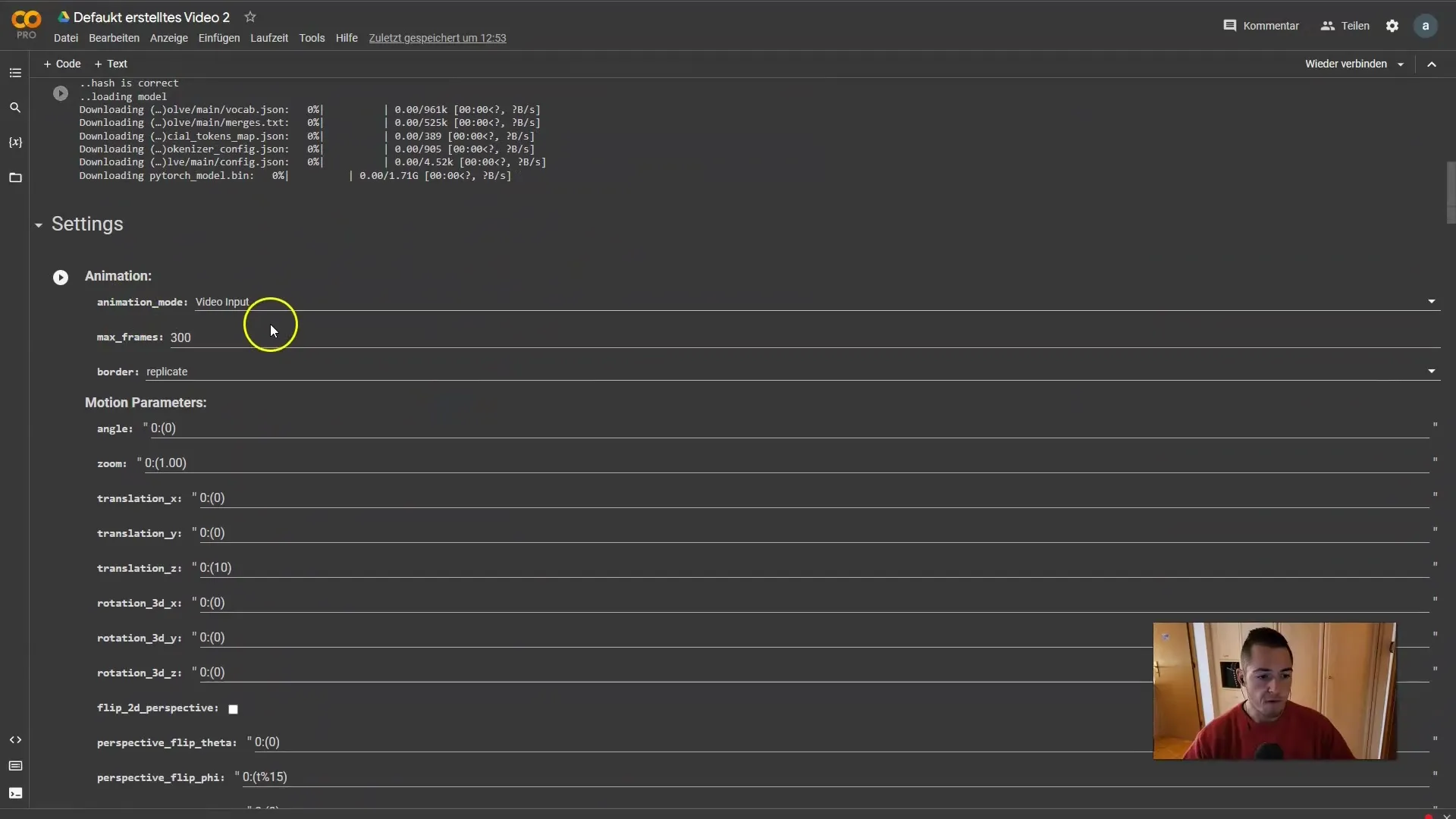
6. Valige oma korraldus
Teie animatsiooni jaoks vajate korraldust. Minge lehele nagu Lexica, et leida sobiv korraldus ja kopeerige see. Korraldus peaks olema lihtne ega tohiks sisaldada negatiivseid tingimusi. Siin võite olla loov ja proovida erinevaid korraldusi.
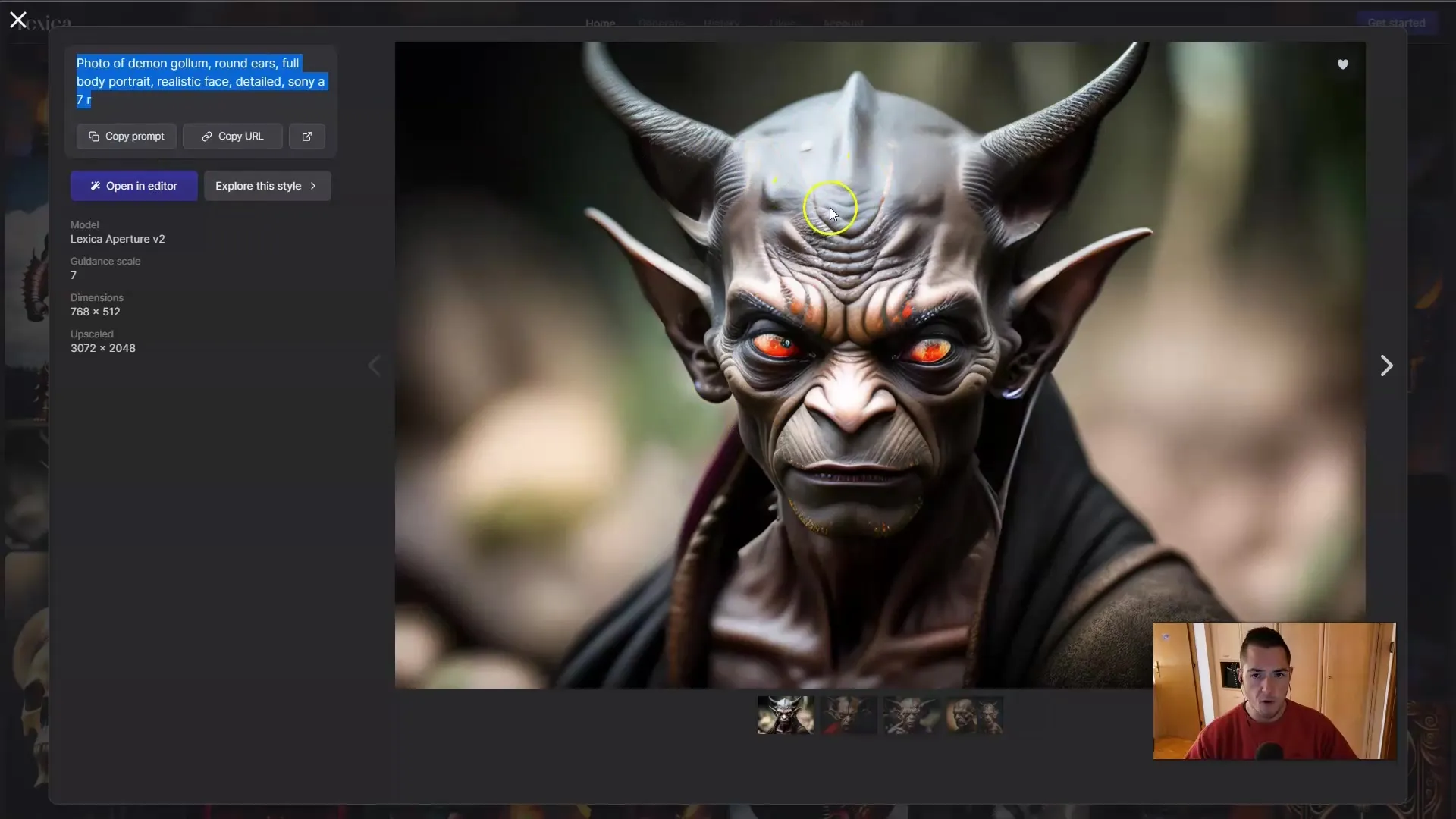
7. Lisa algseade
"Init Settings" korral kontrollige, et pilt teie ekraanipildist oleks määratud alguspildiks. Selleks peate kopeerima oma pildi lingi vastavatesse väljadesse. Mountige Google Drive, kui seda pole veel tehtud, et saaksite oma ekraanipildile juurde pääseda.
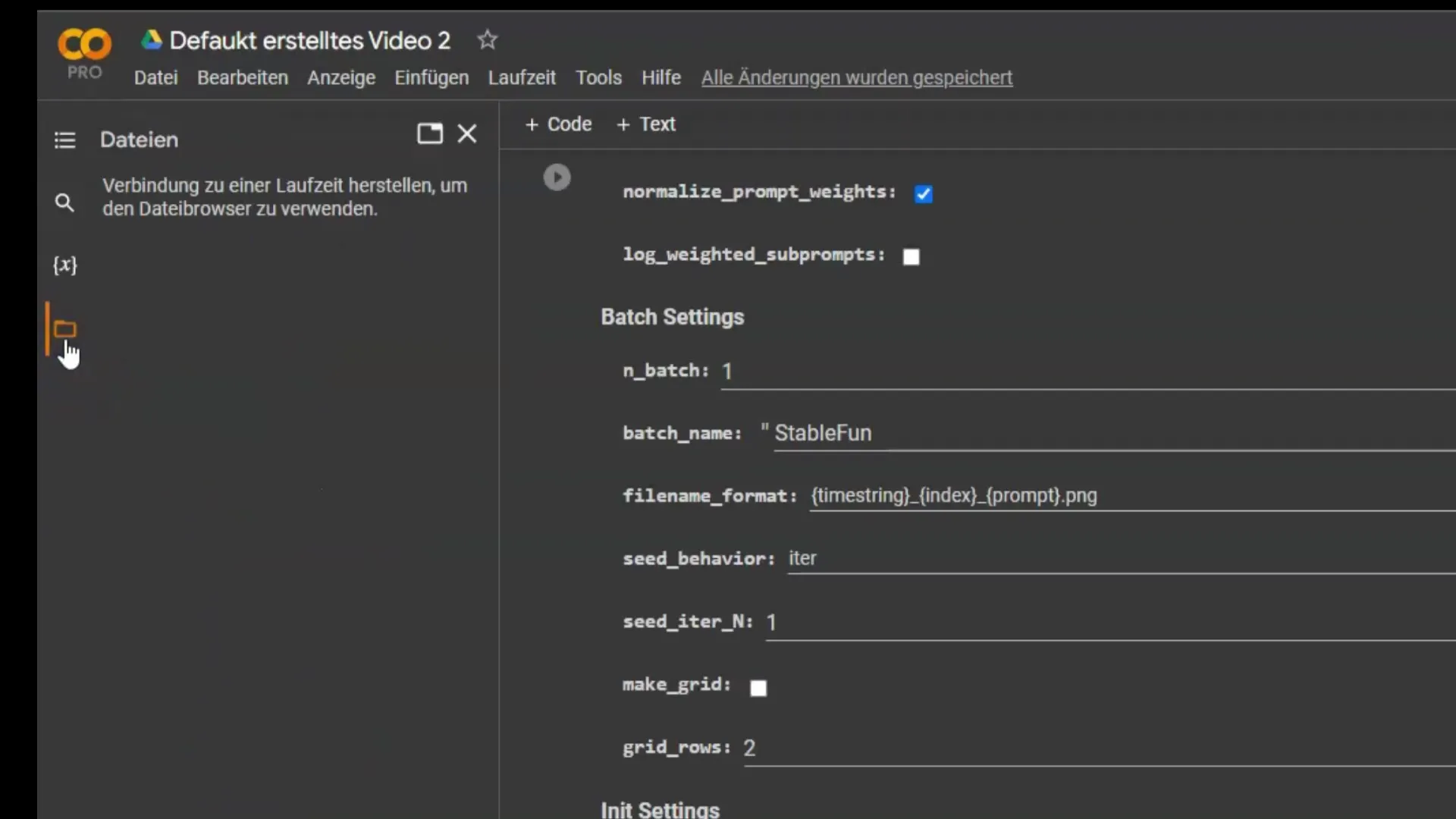
8. Käivitage animatsioon
Nüüd saate kõik eelnevalt tehtud sätted Google Colabis käivitada. Veenduge, et käivitaksite kõik lahtrid järjest. Esimesed kaadrid animeeritakse. Näete, kuidas teie idee võtab kuju, samal ajal kui animatsioon mängib.
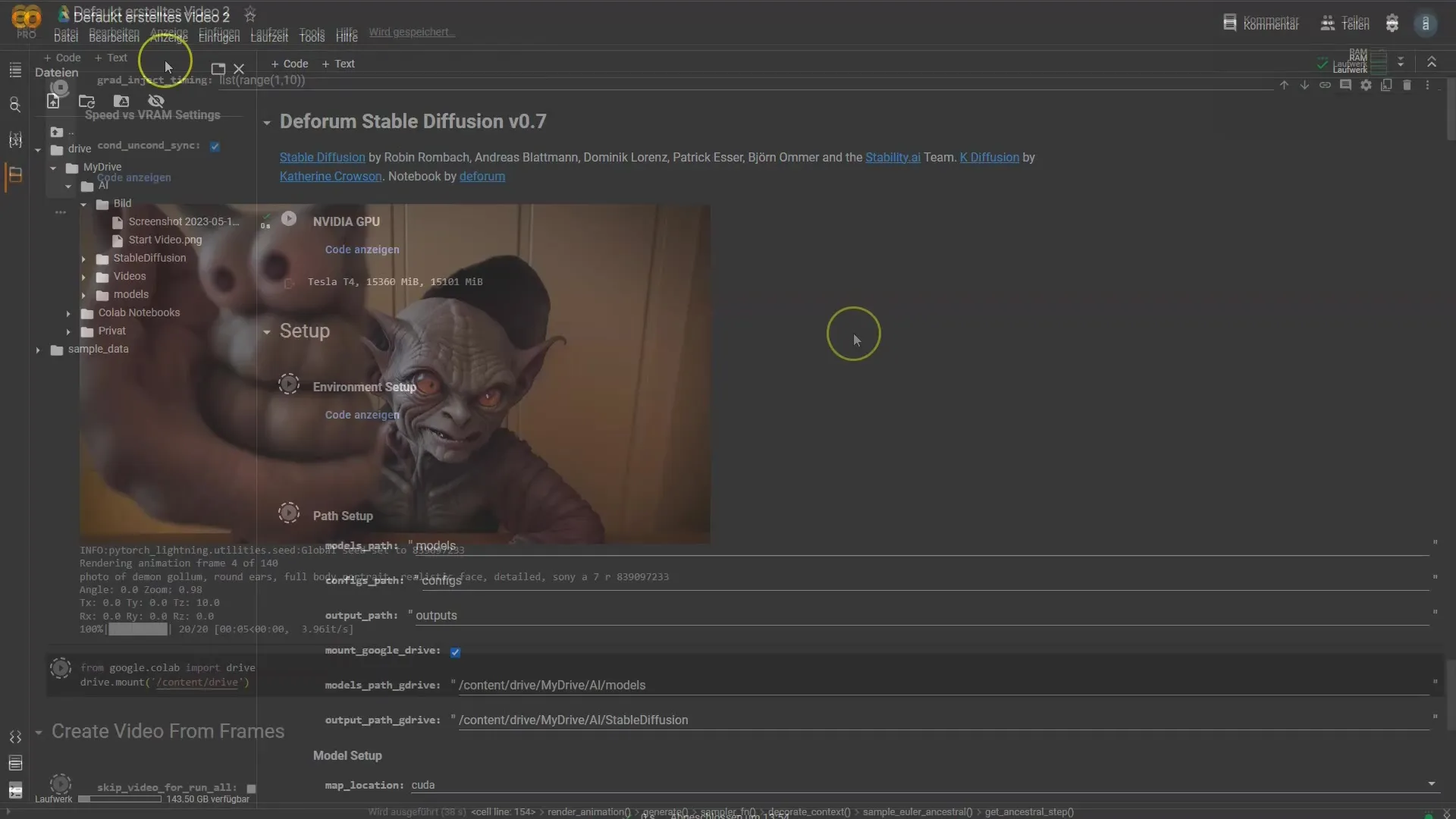
9. Kontrollige esialgseid tulemusi
Pärast esimeste kaadrite loomist kontrolli tulemust. Mõtle sellele, mida näed, ja kas see vastab sinu ootustele. Peatu siis, kui oled rahul, või mine tagasi, et teha täiendavaid kohandusi.
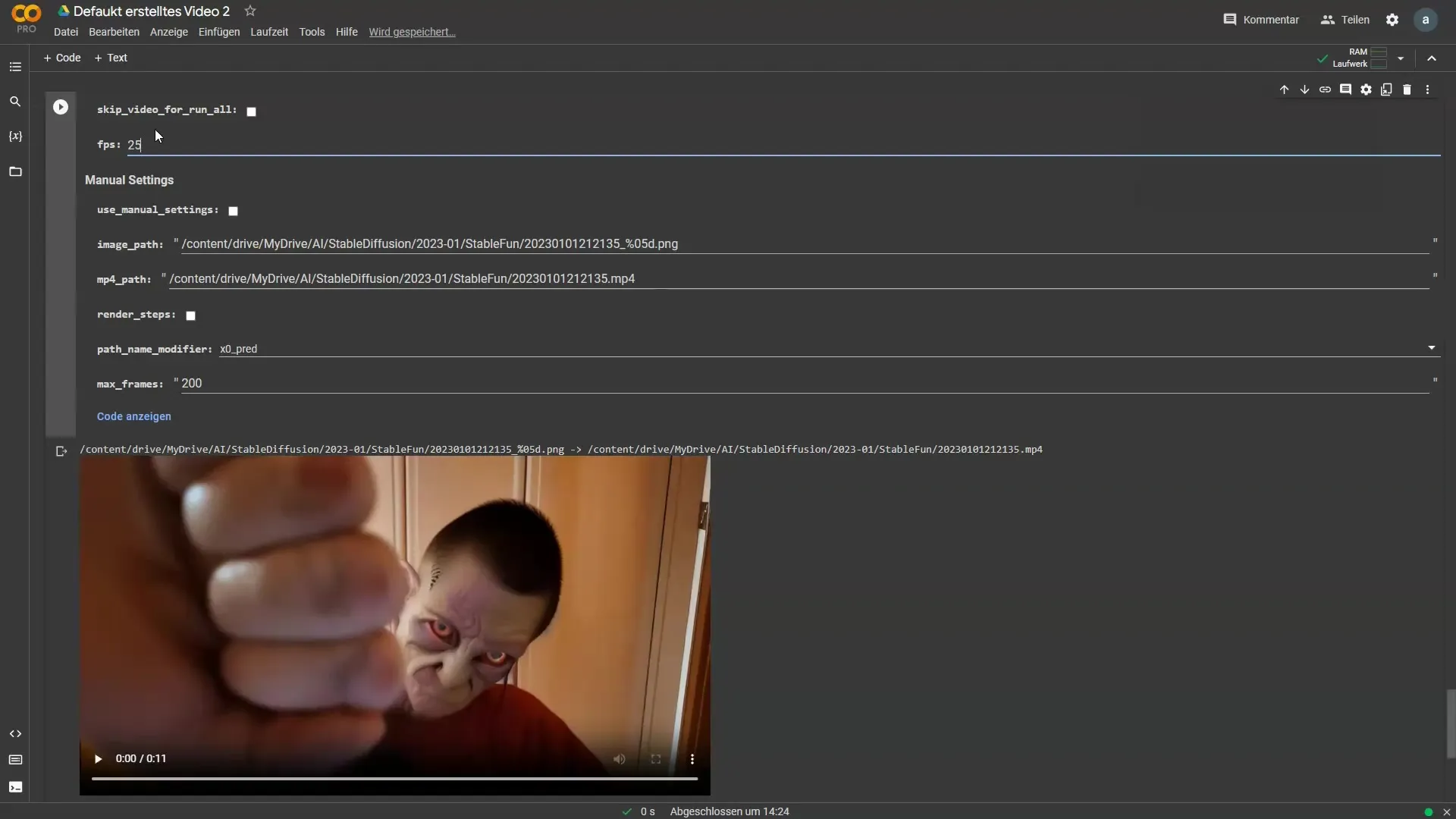
10. Jätka video redigeerimist
Kui oled esimeste kaadritega rahul, võid jätkata video redigeerimist. Sul on võimalus kohandada kaadreid ja sisestada uusi kirjeldusi või muuta suumimist, et saavutada erinevaid efekte. Muuda animatsiooni vastavalt oma soovidele, kuni saavutad soovitud tulemuse.
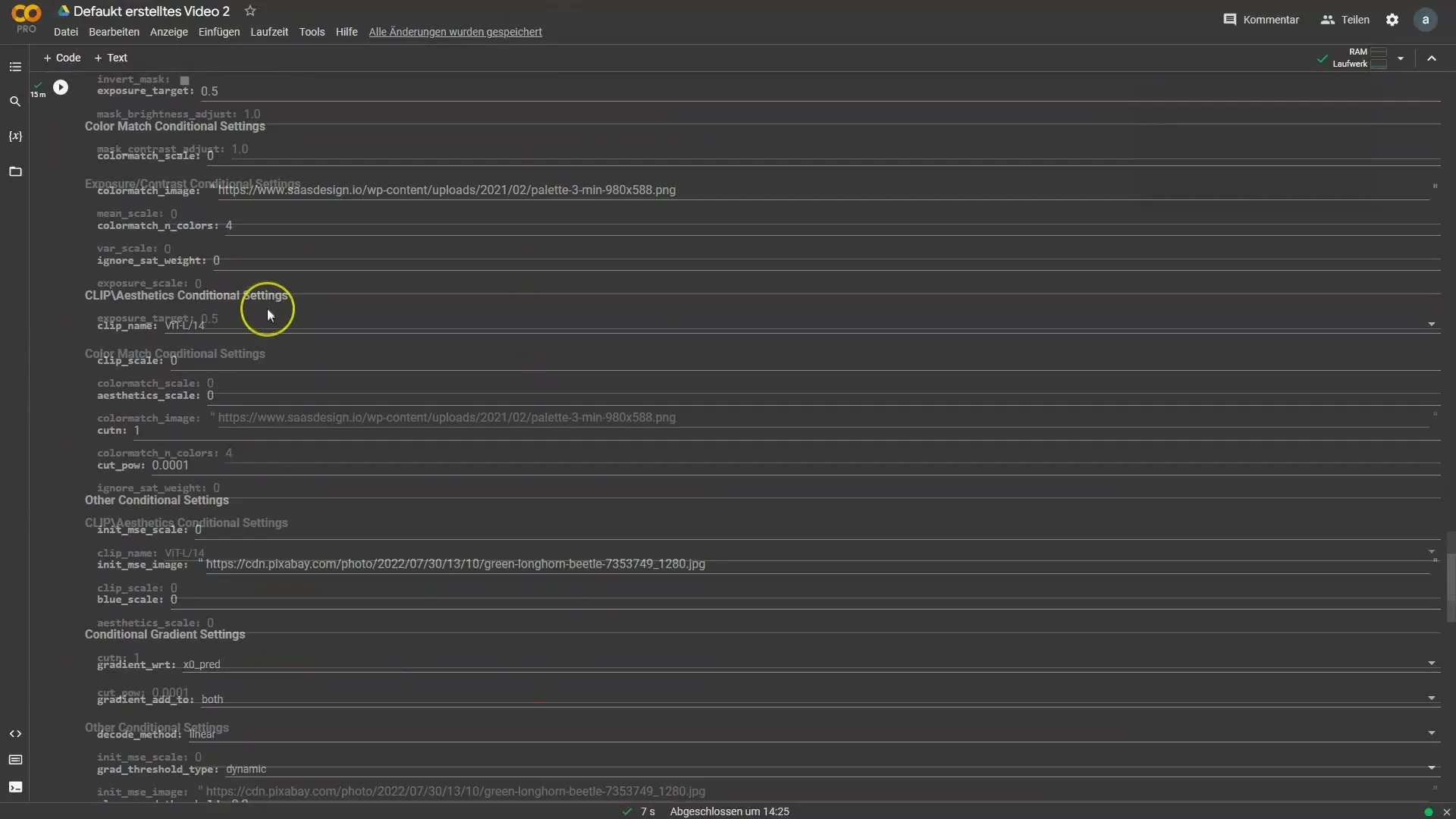
11. Lisa muusika juurde
Video lõpetamiseks lisa muusikaline taust. See annab su videole viimase lihvi ja muudab selle köitvamaks. Võid lõigata muusikat nii, et see sobiks ideaalselt animatsioonidega kokku.

12. Ekspordi oma video
Lõpuks, ekspordi oma valmis video. Sõltuvalt sinu seadetest laaditakse video üles teatud vormingus. Veendu, et määrad resolutsiooni, et tagada ühilduvus platvormidega nagu Instagram või YouTube. Sul on nüüd redigeeritud video, mis on valmis jagamiseks!

Kokkuvõte
Selles juhendis õppisid animaatima oma videot Deforum Stable Diffusion tehnoloogia abil. Protsess hõlmab õige video valimist, võtmekaadrite kohandamist, promptide kasutamist, video redigeerimist ja ekspordi tegemist lõpliku video jaoks. Nende sammude abil saad nüüd alustada oma loovaid projekte ja täiendada oma videoid.
Korduma kippuvad küsimused
Mis on Deforum Stable Diffusion?Deforum Stable Diffusion on tehnoloogia, mis loob animatsioone staatilistest piltidest või videodest, kasutades KI-generaatoriprompte.
Kas saan selle õpetuse ka mobiiltelefonis teostada?Jah, kõiki samme saab teha ka mobiiltelefonis, kasutades sobivaid rakendusi.
Millist tarkvara on selle protsessi jaoks vaja?Võid kasutada tarkvara nagu Shotcut või Google Colab oma videote redigeerimiseks ja animatsioonide loomiseks.


